百度影音是百度公司最新推出的一款影音播放器软件。这款软件支持主流媒体格式的视频、音频文件,实现本地播放和在线点播。百度影音将不断完善产品性能、产品体验及产品功能,致力于为用户带来更好的观影体验。
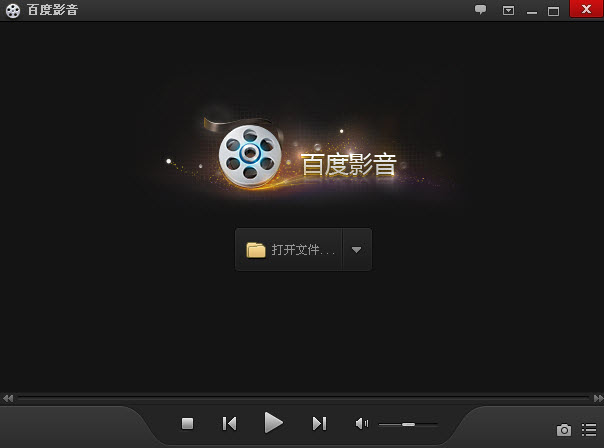
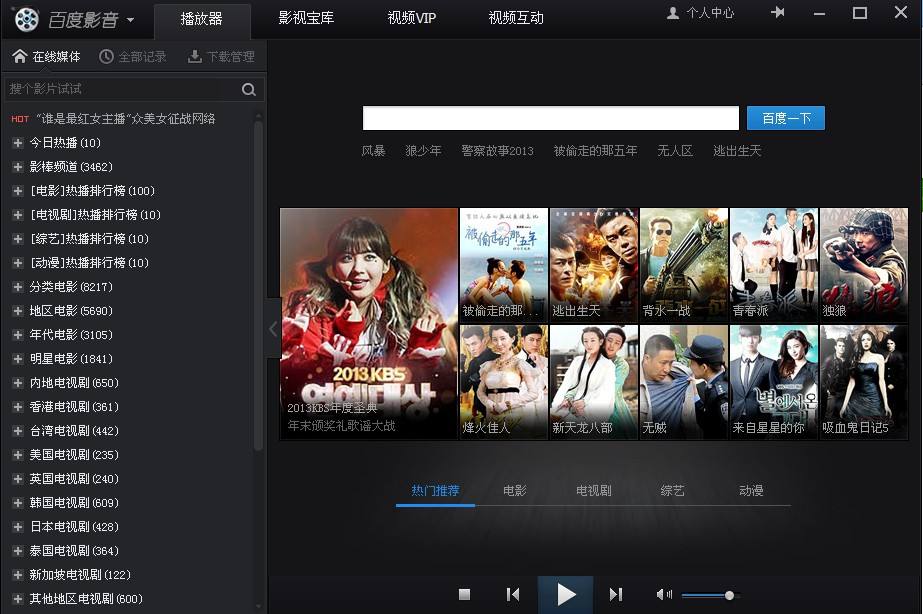
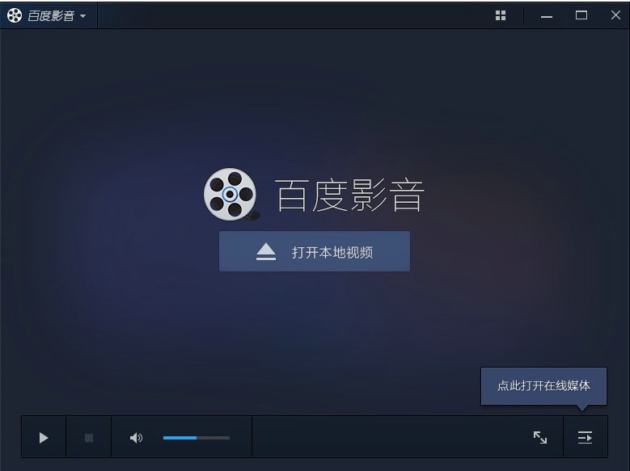
高速下载同时流畅播放,支持多种网络协议,并引入百度搜索技术,海量网络资源点击即得。
主流媒体格式全面兼容,本地播放与在线点播同样精彩。
更多贴心功能邀您体验 。

2、兼容主流影视媒体格式播放:兼容主流影视媒体格式文件的本地播放,并不断更新中…
3、自动添加相似文件到播放列表:支持自动添加相似文件到播放列表设置,观看电视剧等不在需要一个个的添加文件
4、截屏功能:看到自己喜欢的画面,您可以一键轻松截取保存下来
5、播放最前端:支持播放影片时对于播放器显示在屏幕最前端的设置,您可在看影片的时候进行其他电脑操作。
6、自动记录上次观看位置:自动记录上次关闭播放器时的文件位置,再次观看无须重头再来
7、界面风格延续百度一贯的简洁清爽路线,看起来很舒服,而且广告基本没有!


双击安装包,打开安装界面,如下图
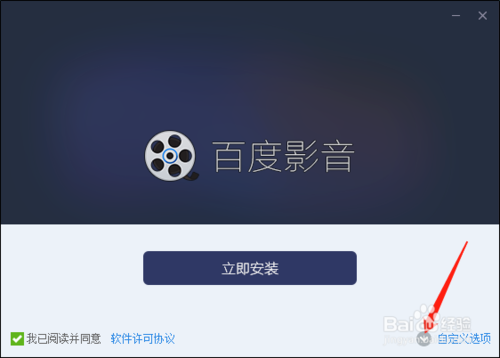
单击自定义安装,修改软件安装路径,切记不要安装到c盘
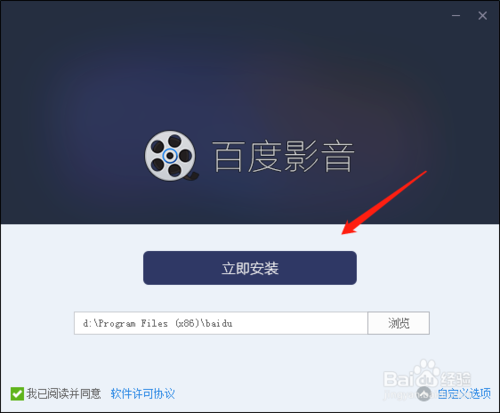
安装过程如下图所示

单击桌面的百度影音快捷方式,打开百度影音软件
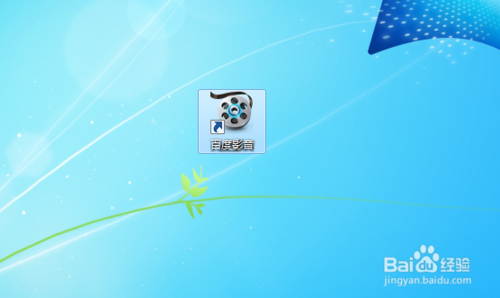
打开之后,就可以开始使用百度影音观看视频了

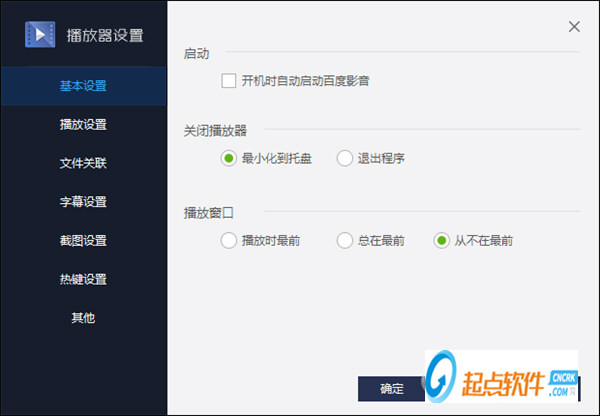
然后我们切换到热键窗口。我们首先看到的百度以及给你设置一个老板键,默认是ALT+X。(可以很好的隐藏的播放器窗口)。

另外百度把热键分成6类。
1、文件
包含常见的打开文件,打开文件夹,上一个文件,下一个文件的设置。
2、播放
包含常用的播放,暂停,快进,后退等播放控制。
3、画面
包含一些全屏,画面放大,旋转和截图等操作。
4、声音
包含一些声道和音量的控制。
5、字幕
包含载入字幕和切换操作。
6、鼠标响应
包含一些鼠标点击,双击,滚动,播放列表,播放器设置等操作。
要修改热键的话在要该操作下面的文本框下面按键就可以了,百度影音支持单键和多键操作,另外我们也可以删除该快捷键。输入退格键即可。
1、如果是想搜综艺、电视剧、热播电影,在百度影音的左边菜单栏输入名称即可
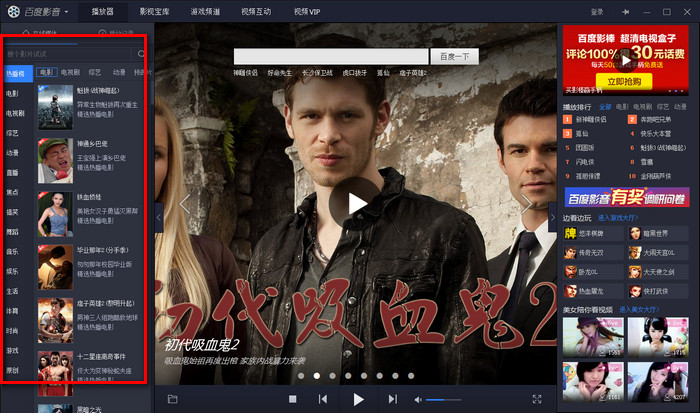
2、如果想要搜索其他还没正式上线,或者某些特别资源(你懂的),可以直接在百度上搜索,不过后面加上“百度影音”
选择带有百度影音播放功能的网站,选择清晰度即可

页面会跳到如下界面,然后关闭网页,打开百度影音,在播放器的右侧有刚才播放的电影,双击后即可边看边下载!
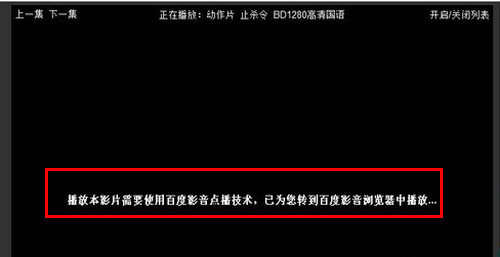
二、设置百度影音的下载目录
首先我们打开百度影音,在“百度影音”上单击
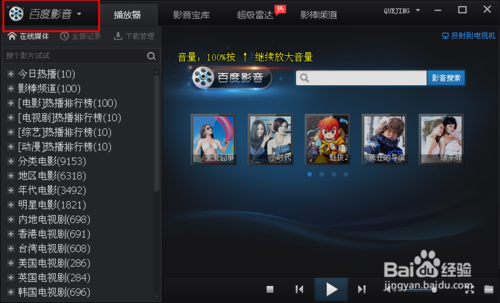
在弹出的菜单中,我们选择“播放器设置”

我们选择“下载”选项卡

我们可以把我们要设置的下载文件夹路径填在这里,也就是你想存放下载电影的地方

当然,手动填写下载目录的方法比较麻烦,一般我们点击“浏览”,选择我们要设置保存电影的文件夹
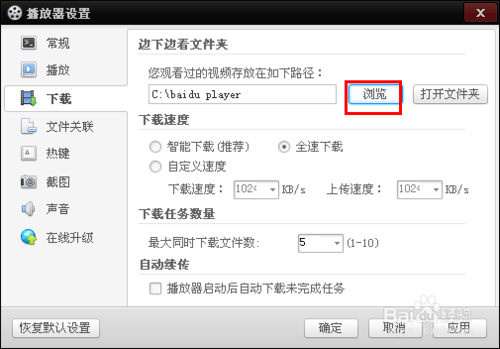
点击“浏览”后,弹出的文件夹选择框中,我们选择我们将要保存电影的目录

选择完毕后,点击“确定”
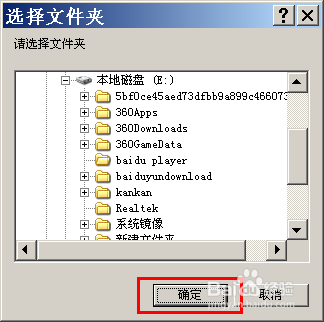
选择完毕后,你可以在这个框里,看到你选择的文件夹路径
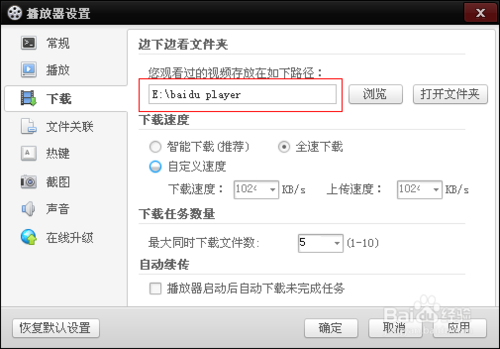
好,现在我们点击“确定”保存我们的修改

在菜单上点击“截图”后,在屏幕左上角会显示截屏是否成功了。如果截图成功,截图会缺省保存到“我的文档”中的“百度影音截图”文件夹下。您可以通过以下方式查看截图保存的目录。打开右键菜单选择“截图”中的“打开截图保存文件夹”。您也可以修改截图保存的路径。打开右键菜单选择“截图”中的“设置截图选项”,在打开的“参数设置”面板中的“其他设置”,在“截屏存储路径”中查看或修改目录。
2.我的目录下有一些连续剧,百度影音播完了一集后会自动播放下一集吗?
会。如果您选择“打开文件”打开单一个连续剧文件,百度影音会智能的判断当前目录下是不是有连续剧文件,如果有的话,会自动播放下一集,并把所有连续剧文件放入播放列表中。如果您不希望打开相关的连续剧,请在播放器设置中,将连续剧关联勾选去掉即可。
3.我不想把所有连续剧都添加到播放列表,可以做到吗?
可以。点击主界面右上角的主菜单按钮【▽】,选择“播放器设置”中的 “播放”面板,去掉“播放连续剧时自动在文件夹里查找关联文件播放”选项前面的“√”。
4.我以前习惯了其它播放器的快捷键方式,现在想用百度影音,可以设置成我习惯的快捷键吗?
可以。点击主界面右上角的主菜单【▽】,选择“播放器设置”中的“热键”,您可以根据自己的习惯点击键盘相应的按键自定义快捷键。
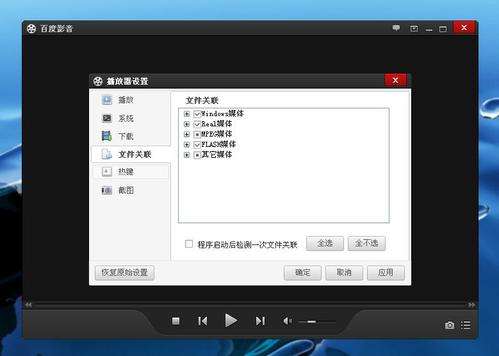
本版说明:
1、去主程序广告接口
2、去掉自动更新字串
3、去掉反馈按钮
4、去除影音报告文件;
5、禁止x:\baidu player\目录说明文件夹
6、禁止生成x:\baidu\autoupdate文件夹
7、去掉右上角菜单“语言”、“帮助”选项
8、去掉影视热词推荐 2012.11.15
支持环境:
操作系统:XP/ Vista/ Win7
版本新特性:
1、完善用户体验,增加批量导入剧集功能;
2、主窗口 添加历史访问记录功能;
3、增加模块完整性检测;
4、播放器托盘菜单增加关于选项;
5、优化产品策略,网页播放器关闭后,本地播放器停止缓存;
6、皮肤库增加Link控件;
7、性能优化并修补部分BUG;
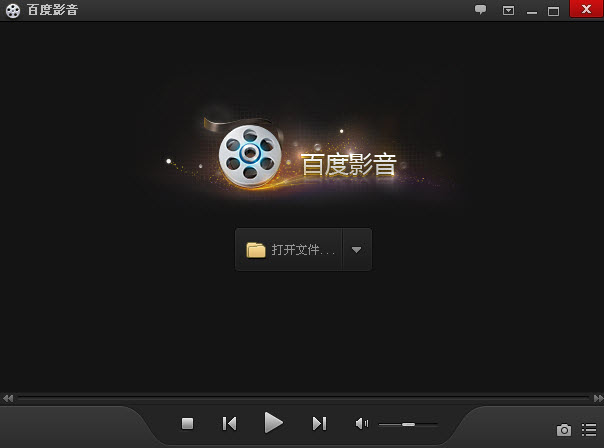
【基本介绍】
百度影音播放器是一款软件小巧,功能强大的全新体验的播放器。百度影音播放器不仅支持多种媒体格式的视频而且还有本地播放以及在线点播等特色功能,与其他影音播放器相比更简单更实用。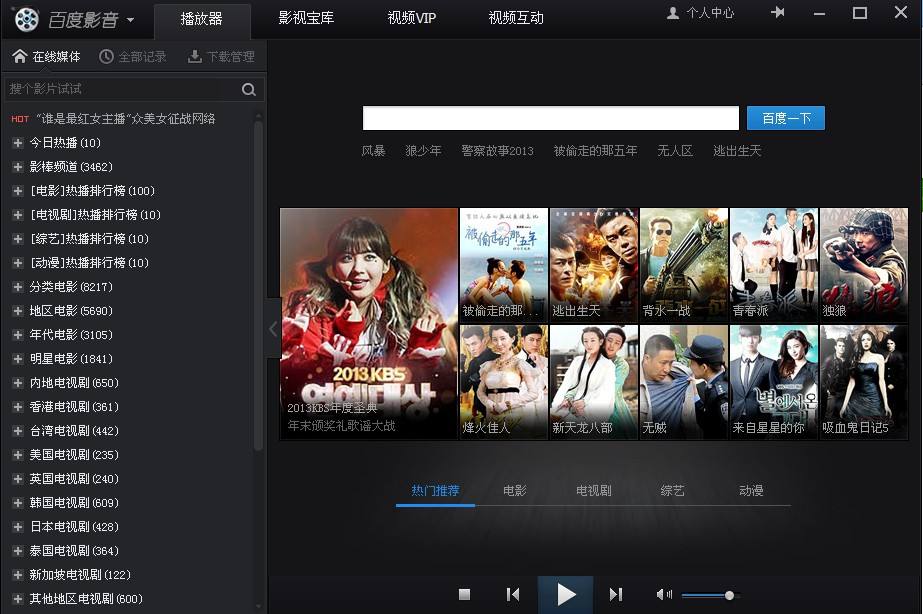
【官方介绍】
百度影音播放器是官方推出的一款多媒体播放工具,可以帮助用户在电脑上播放MP4、FLV、MOV、RMVB等众多主流视频格式文件,无需单独下载解码器就能直接播放。百度影音播放器官方版与百度搜索大数据相互结合,可以直接搜索全网影片,一键即可直接观看,让你一次看个过瘾。而且这款软件的界面非常的高端大气上档次,使用过程中清爽洁净,不会有任何的广告元素出现,皆旨突出影片本身,带给你优质的观影体验,获得影院般的极致服务。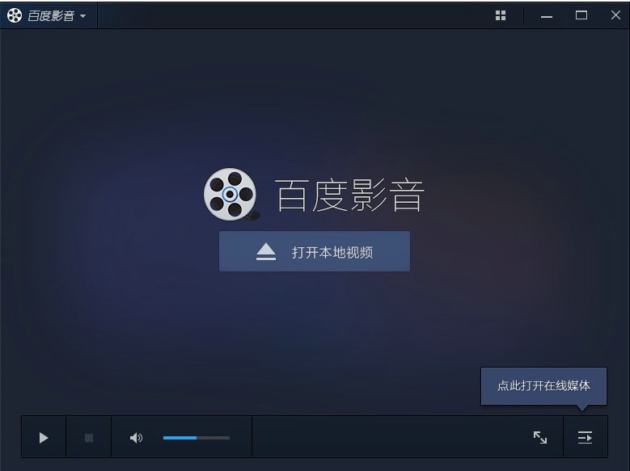
【特点介绍】
百度影音致力于用轻巧的体积、快捷的响应为您提供更便捷舒心的观影体验。高速下载同时流畅播放,支持多种网络协议,并引入百度搜索技术,海量网络资源点击即得。
主流媒体格式全面兼容,本地播放与在线点播同样精彩。
更多贴心功能邀您体验 。

【功能介绍】
1、功能个性设置 ,全新体验:支持功能快捷键修改或设置,满足您个性偏好2、兼容主流影视媒体格式播放:兼容主流影视媒体格式文件的本地播放,并不断更新中…
3、自动添加相似文件到播放列表:支持自动添加相似文件到播放列表设置,观看电视剧等不在需要一个个的添加文件
4、截屏功能:看到自己喜欢的画面,您可以一键轻松截取保存下来
5、播放最前端:支持播放影片时对于播放器显示在屏幕最前端的设置,您可在看影片的时候进行其他电脑操作。
6、自动记录上次观看位置:自动记录上次关闭播放器时的文件位置,再次观看无须重头再来
7、界面风格延续百度一贯的简洁清爽路线,看起来很舒服,而且广告基本没有!

【安装步骤】
通过起点软件园下载百度影音安装包,下载完成,如下图所示
双击安装包,打开安装界面,如下图
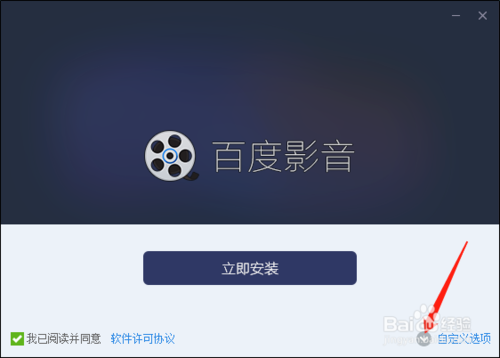
单击自定义安装,修改软件安装路径,切记不要安装到c盘
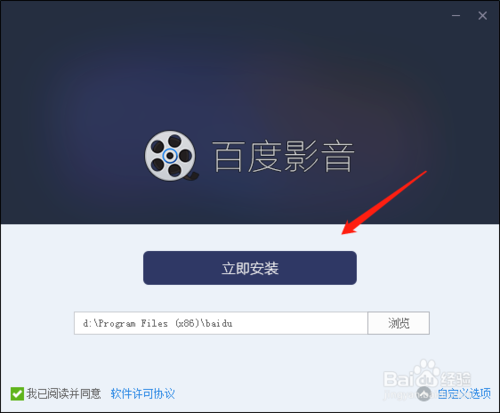
安装过程如下图所示

单击桌面的百度影音快捷方式,打开百度影音软件
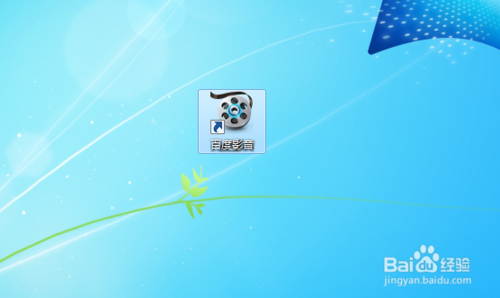
打开之后,就可以开始使用百度影音观看视频了

【热键设置】
启动百度影音,按F5键(这本身也是一个热键)来打开播放器设置窗口。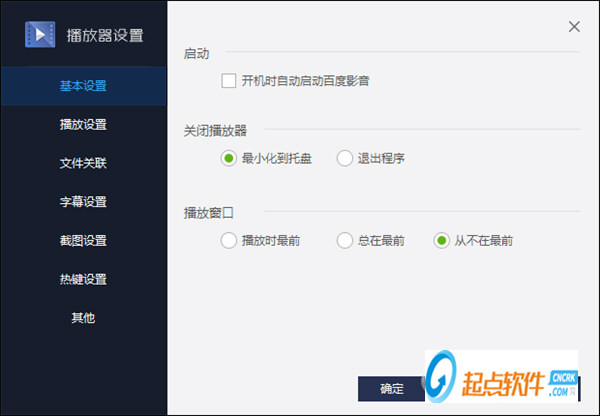
然后我们切换到热键窗口。我们首先看到的百度以及给你设置一个老板键,默认是ALT+X。(可以很好的隐藏的播放器窗口)。

另外百度把热键分成6类。
1、文件
包含常见的打开文件,打开文件夹,上一个文件,下一个文件的设置。
2、播放
包含常用的播放,暂停,快进,后退等播放控制。
3、画面
包含一些全屏,画面放大,旋转和截图等操作。
4、声音
包含一些声道和音量的控制。
5、字幕
包含载入字幕和切换操作。
6、鼠标响应
包含一些鼠标点击,双击,滚动,播放列表,播放器设置等操作。
要修改热键的话在要该操作下面的文本框下面按键就可以了,百度影音支持单键和多键操作,另外我们也可以删除该快捷键。输入退格键即可。
【使用方法】
一、在百度影音中进行搜电影的具体操作步骤1、如果是想搜综艺、电视剧、热播电影,在百度影音的左边菜单栏输入名称即可
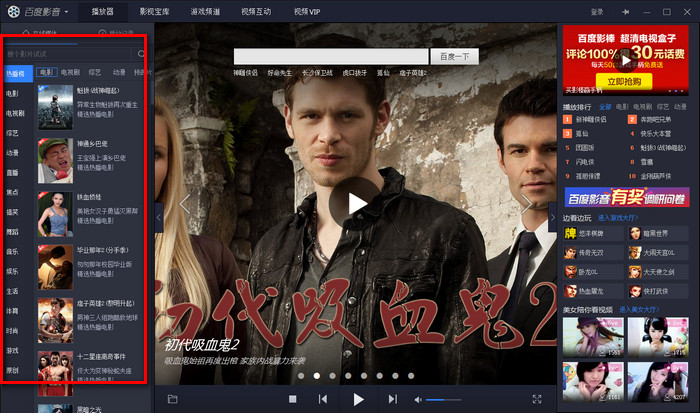
2、如果想要搜索其他还没正式上线,或者某些特别资源(你懂的),可以直接在百度上搜索,不过后面加上“百度影音”
选择带有百度影音播放功能的网站,选择清晰度即可

页面会跳到如下界面,然后关闭网页,打开百度影音,在播放器的右侧有刚才播放的电影,双击后即可边看边下载!
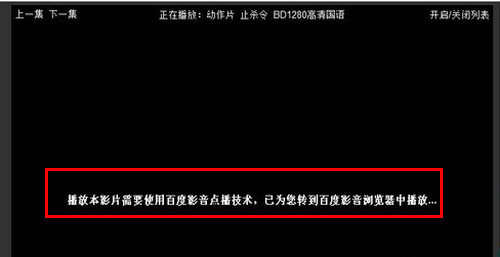
二、设置百度影音的下载目录
首先我们打开百度影音,在“百度影音”上单击
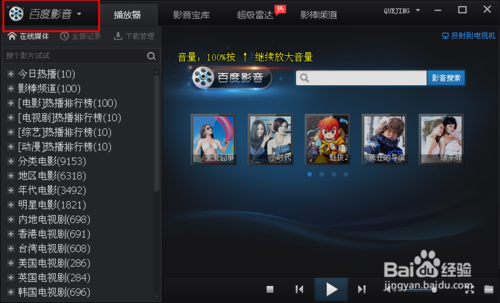
在弹出的菜单中,我们选择“播放器设置”

我们选择“下载”选项卡

我们可以把我们要设置的下载文件夹路径填在这里,也就是你想存放下载电影的地方

当然,手动填写下载目录的方法比较麻烦,一般我们点击“浏览”,选择我们要设置保存电影的文件夹
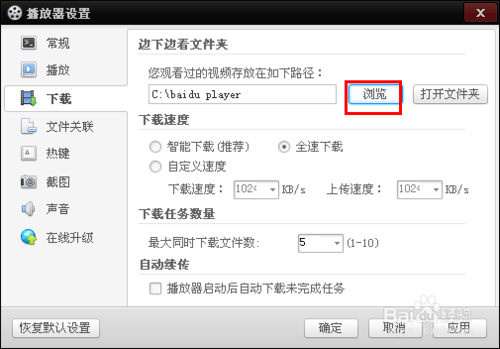
点击“浏览”后,弹出的文件夹选择框中,我们选择我们将要保存电影的目录

选择完毕后,点击“确定”
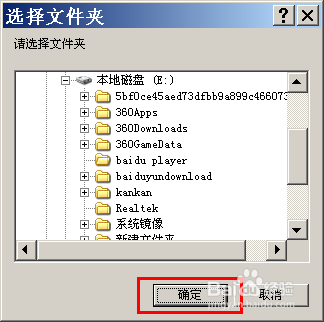
选择完毕后,你可以在这个框里,看到你选择的文件夹路径
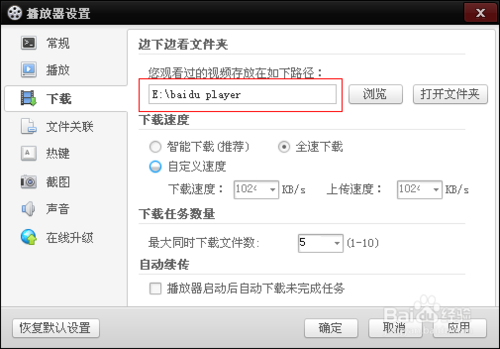
好,现在我们点击“确定”保存我们的修改

【常见问题】
1.我在右键菜单点了截图,可是截下来的图片到哪去了?在菜单上点击“截图”后,在屏幕左上角会显示截屏是否成功了。如果截图成功,截图会缺省保存到“我的文档”中的“百度影音截图”文件夹下。您可以通过以下方式查看截图保存的目录。打开右键菜单选择“截图”中的“打开截图保存文件夹”。您也可以修改截图保存的路径。打开右键菜单选择“截图”中的“设置截图选项”,在打开的“参数设置”面板中的“其他设置”,在“截屏存储路径”中查看或修改目录。
2.我的目录下有一些连续剧,百度影音播完了一集后会自动播放下一集吗?
会。如果您选择“打开文件”打开单一个连续剧文件,百度影音会智能的判断当前目录下是不是有连续剧文件,如果有的话,会自动播放下一集,并把所有连续剧文件放入播放列表中。如果您不希望打开相关的连续剧,请在播放器设置中,将连续剧关联勾选去掉即可。
3.我不想把所有连续剧都添加到播放列表,可以做到吗?
可以。点击主界面右上角的主菜单按钮【▽】,选择“播放器设置”中的 “播放”面板,去掉“播放连续剧时自动在文件夹里查找关联文件播放”选项前面的“√”。
4.我以前习惯了其它播放器的快捷键方式,现在想用百度影音,可以设置成我习惯的快捷键吗?
可以。点击主界面右上角的主菜单【▽】,选择“播放器设置”中的“热键”,您可以根据自己的习惯点击键盘相应的按键自定义快捷键。
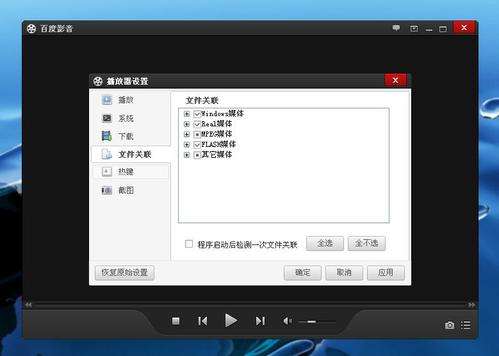
【更新日志】
V1.19本版说明:
1、去主程序广告接口
2、去掉自动更新字串
3、去掉反馈按钮
4、去除影音报告文件;
5、禁止x:\baidu player\目录说明文件夹
6、禁止生成x:\baidu\autoupdate文件夹
7、去掉右上角菜单“语言”、“帮助”选项
8、去掉影视热词推荐 2012.11.15
支持环境:
操作系统:XP/ Vista/ Win7
版本新特性:
1、完善用户体验,增加批量导入剧集功能;
2、主窗口 添加历史访问记录功能;
3、增加模块完整性检测;
4、播放器托盘菜单增加关于选项;
5、优化产品策略,网页播放器关闭后,本地播放器停止缓存;
6、皮肤库增加Link控件;
7、性能优化并修补部分BUG;

